internet选项打不开,图文详解怎么解决internet选项打不开的问题
- 2018-05-21 11:00:15 分类:win7
前段时间,有个小伙伴私信小编,说她最近打开internet选项的时候总是打不开,她为此感到很苦恼,特来求助小编。所以小编大大我今天就来给你们解答疑惑。那么,下面你们就要认真的看下去哟~因为小编接下来就要讲解当遇到internet选项打不开的时候该怎么办。
其实不单只是电脑的主机、主板、cpu、网络等会出现问题,其实在我们使用的浏览器中,也经常出现这样或者那样的问题。就好像我们经常用来看视频、查资料的的internet浏览器,它就会出现internet选项打不开的问题。那么,今天小编我就来告诉你要怎么解决Internet选项打不开的问题。
首先,敲击WIN+R,点击运行,然后要输入“gpedit.msc”然后点确定。
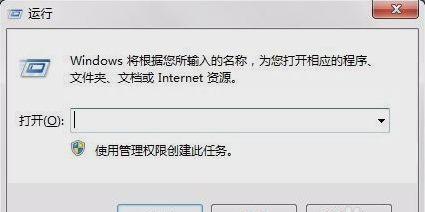
选项示例1

选项示例2
然后依次打开“本地组策略编辑器”,“用户配置”,“管理模板”,“windows组件”,“internet explorer”,“浏览菜单”

internet打不开示例3
然后在“本地组策略编辑器”窗口列表右侧找到“工具”菜单:禁用“Internet选项”然后双击打开。

internet示例4
进入之后,勾选已禁用。选完之后点确定。

internet示例5
以上就是小编我所提供的解决办法啦~~

internet打不开示例6
,